

Installation du logiciel WinCC. Avant d'installer le logiciel WinCC, vous devez vérifier les éléments suivants :
Si la configuration de l'ordinateur répond aux exigences logicielles :
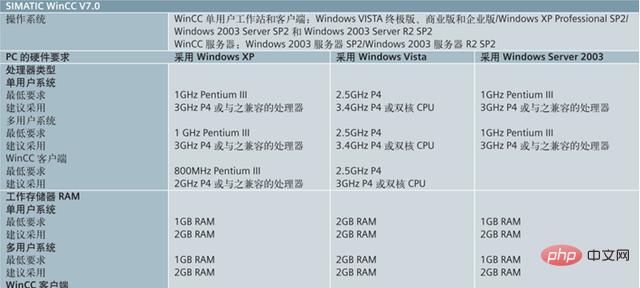
Systèmes d'exploitation et logiciels répondant aux exigences de compatibilité, veuillez vous référer à la liste de compatibilité des logiciels pour plus de détails. Il est fortement recommandé d'installer le logiciel WinCC sous un système d'exploitation pur. Si vous étudiez, il est inévitable d'installer divers logiciels sur votre ordinateur. Il est recommandé d'utiliser une machine virtuelle et d'installer WinCC sur la machine virtuelle.
Fermez le logiciel antivirus avant d'installer WinCC.
Installez STEP7. Il n'est pas nécessaire d'installer STEP7, mais il est recommandé d'installer le logiciel STEP7 au moins sur la station d'ingénierie afin de mieux exploiter les avantages d'une automatisation entièrement intégrée.
Une fois les conditions ci-dessus remplies, vous pouvez commencer à installer WinCC. Notez que l'ordre d'installation de WinCC doit être :
1 Installer STEP7
2. composants dans le panneau de configuration Windows
Tels que la file d'attente des messages, IIS, etc. Le fonctionnement de WinCC nécessite la prise en charge de ces composants. Si ces composants ne sont pas trouvés lors de l'installation de WinCC, vous serez invité à les installer.
3. Installez SQL Server.
4. Installez divers correctifs Windows.
Si vous êtes informé que ce correctif est manquant, il se trouve dans le dossier Outils du CD d'installation.
5. Installez le logiciel WinCC.
Après avoir commencé à installer le logiciel WinCC, sélectionnez Installation personnalisée, puis sélectionnez Tout installer.
6. Appliquez les paramètres de contrôle de sécurité.
La dernière étape de l'installation de WinCC nécessite d'appliquer les paramètres de contrôle de sécurité, cliquez sur "Appliquer".
7. Installez des options ou d'autres outils intelligents,
Ce qui précède est le contenu détaillé de. pour plus d'informations, suivez d'autres articles connexes sur le site Web de PHP en chinois!
 supprimer des moyens
supprimer des moyens
 Diagramme de base de données
Diagramme de base de données
 Qu'est-ce que l'indice Baidu
Qu'est-ce que l'indice Baidu
 Quels sont les scénarios d'application du mode PHP singleton ?
Quels sont les scénarios d'application du mode PHP singleton ?
 Que faire si ajax transmet des caractères chinois tronqués
Que faire si ajax transmet des caractères chinois tronqués
 Que dois-je faire si j'oublie mon mot de passe haut débit ?
Que dois-je faire si j'oublie mon mot de passe haut débit ?
 Introduction à la classification des systèmes Linux
Introduction à la classification des systèmes Linux
 routage doux Wayos
routage doux Wayos